Aby dodać nową kategorię do sklepu, otwórz panel administracyjny i wybierz z menu po lewej stronie: Sprzedaż > Katalog > Kategorie.
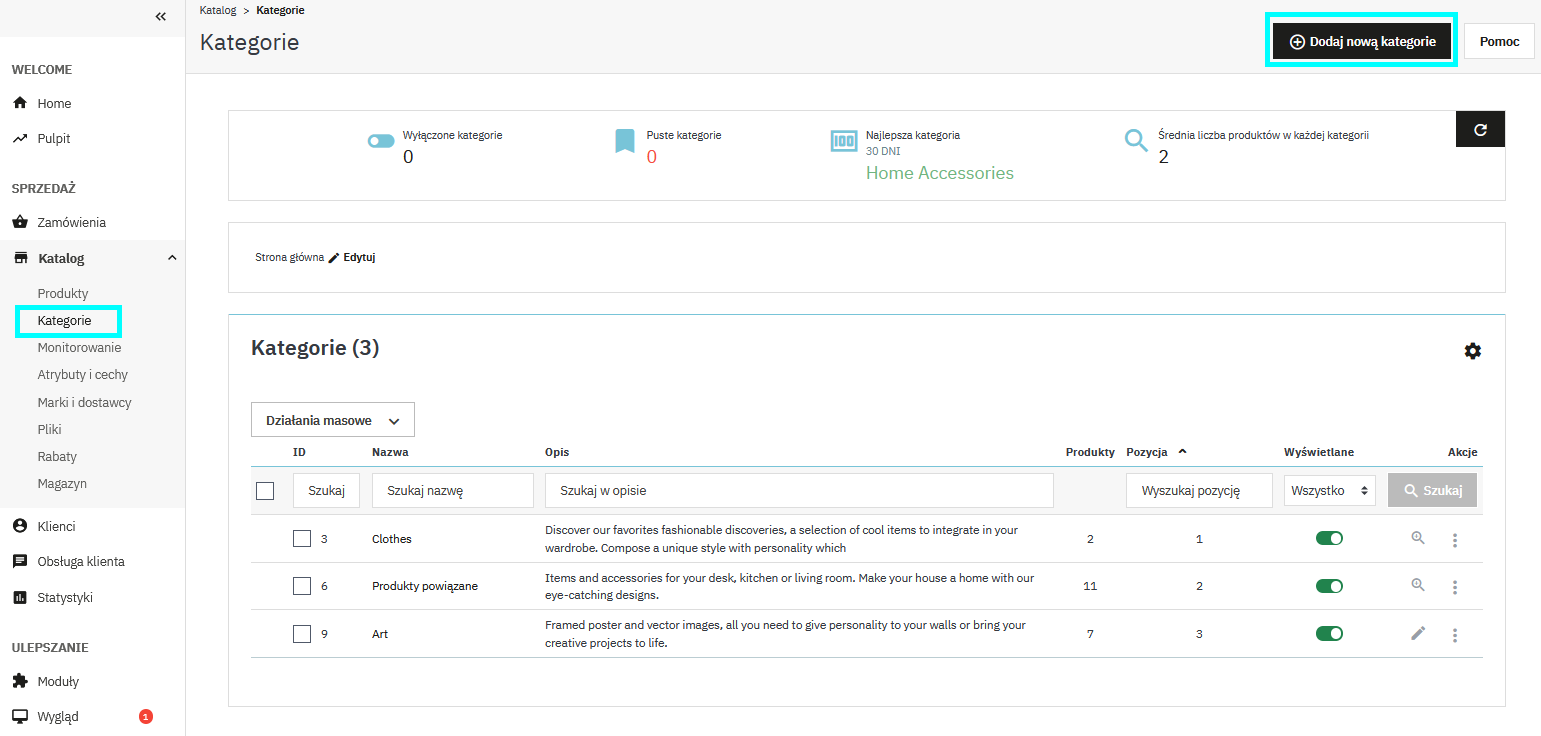
W prawym górnym rogu kliknij przycisk Dodaj nową kategorie, co otworzy formularz umożliwiający skonfigurowanie nowej sekcji w Twoim sklepie.
Najważniejsze pola konfiguracyjne
- Nazwa kategorii - wpisz nazwę, jaka ma się pojawiać w sklepie.
- Wyświetlane - zdecyduj, czy kategoria ma być widoczna publicznie.
- Kategoria nadrzędna - wybierz, czy nowa kategoria ma być samodzielna, czy ma być podkategorią innej.
⚠️ Niedozwolone są znaki specjalne, takie jak: <>, =, #, {}
💡 Jeśli chcesz, aby nowa kategoria pojawiła się w menu głównym sklepu, sprawdź ustawienia odpowiedniego modułu w zakładce: Moduły → Moduły i usługi.
Opis i grafika
- Opis - krótki tekst wyjaśniający zawartość kategorii.
- Dodatkowy opis - miejsce na rozbudowane informacje, np. poradnik, przewodnik po produktach itp.
- Zdjęcie główne - grafika reprezentująca kategorię. Tekst opisu może być wyświetlany bezpośrednio na tym obrazie (np. w rogu).
- Miniatura kategorii - pokazuje się w kategorii nadrzędnej (jeśli motyw sklepu to wspiera).
- Miniatura menu - grafika używana w nawigacji sklepu (dostępna tylko w wybranych motywach).
💡 Estetyczne zdjęcia mogą znacząco zwiększyć zaangażowanie użytkowników.
SEO i widoczność
- Meta tytuł - krótki nagłówek widoczny w wynikach wyszukiwania.
- Meta opis - krótka treść, która pojawi się pod linkiem w wyszukiwarce.
- Słowa kluczowe meta - frazy, które pomagają poprawić pozycję kategorii w wynikach wyszukiwania (oddziel je przecinkami lub zatwierdzaj Enterem).
- Przyjazny adres URL - automatycznie generowany, ale możesz go edytować. Powinien być prosty, czytelny, zawierać słowa kluczowe.
⚠️ Unikaj znaków specjalnych: <>, =, #, {}
Dostępność dla grup klientów
Możesz ustalić, które grupy użytkowników będą miały dostęp do tej kategorii:
- Odwiedzający - osoby przeglądające sklep bez logowania.
- Gość - klienci, którzy złożyli zamówienie bez tworzenia konta.
- Klient - zarejestrowani użytkownicy.
Wybierz dowolną kombinację, w zależności od strategii sprzedaży.